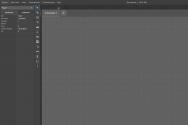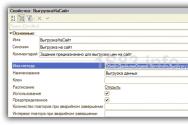Что делать если не поворачивается экран на iPhone. Если iPhone не переворачивает изображение на экране Почему не поворачивается экран на айфоне 7
Допустим, вы читаете книгу на устройстве iPhone или iPad, страницы книги не могут быть повернуты горизонтально или вертикально по отношению к экрану. Разве вам удобно? Или, скажем, вы смотрите видео с YouTube на большом экране IPad и даже после поворота экрана, видео просто не включаются в полноэкранном режиме? Или вы не можете просматривать галерею фотографий, поворачивая iPhone или IPad в сторону.
Серьезно, это сильно удручает, ведь обидно иметь большой экран и не использовать его на максимум. И все же, мы любим устройства Apple по многим причинам. В этой статье мы расскажем вам все, что нужно знать о функции поворота экрана, как настроить, отключить и включить поворот экрана на Айфоне (5, 6, 7, 8, X), и о всех ошибках, которые могут быть связанны с ней.
Если вы не хотите, чтобы экран вращался при изменении местоположения устройства, вам всего-навсего нужно использовать функцию блокировки поворота экрана, встроенную в iOS.
Вот как настроить поворот экрана:
1. Убедитесь, что «Центр управления» включен.
2. Проведите пальцем по нижней части экрана, чтобы открыть «Центр управления».
3. Расположение замка вращения экрана зависит от того, с какой версией iOS вы работаете. В iOS 11 и выше, он находится слева, как раз под первой группой кнопок. В iOS 7-10, расположение иное, а именно правый верхний угол. Независимо от версии iOS, обратите внимание на значок, который должен показывать замок с изогнутой стрелкой вокруг него.
4. Нажмите на значок блокировки вращения, для блокировки экрана в текущей позиции. Вы будете знать, экран блокировки вращения включается, когда значок выделен белым (iOS 7-9) или красный (iOS 10-11).
Включение и отключение поворота экрана на Айфоне
Как отключить/включить режима ландшафта на Айфоне
Что такое режим ландшафта? Режим ландшафта – это горизонтальный режим дисплея смартфона, при котором просмотр видео, фильмов, использование приложений или игр становится в разы удобней, нежели при портретном (вертикальном) режиме. Для того, чтобы отключить/включить данный режим, вам необходимо следующие шаги:
1. Нажмите «Настройки приложения».
2. Нажмите «Дисплей & Яркость».
3. В списке параметров, обратите внимание на «Дисплей масштабирования». Под этим заголовком, вы должны увидеть «View». Нажмите на него.

4. Вы увидите две вкладки:
При выборе вкладки «стандарт», вы можете переключаться между ландшафтным и портерным режимами.
При выборе «Zoomed»
, весь интерфейс чуточку увеличится.

5. Нажмите «Установить» в правом верхнем углу. Ваш iPhone будет перезагружен для реализации изменений.
Как активировать ландшафтный режим на iPhone
Проверка коэффициента масштабирования дисплея
Вы можете проверить, включена или отключена функция масштабирования на устройстве. Если данная функция включена, она будет мешать свободному повороту экрана. Для того, чтобы отключить ее, вам необходимо:
1. Перейти в «Настройки» и выбрать «Дисплей и Яркость».
2. После, нажмите «Увеличение дисплея» и выберите опцию просмотра, чтобы проверить, включено или отключено увеличение дисплея.
3. Если опция находится в состоянии масштабирования, просто выберите стандартный режим, после чего нажмите на кнопку «Применить», чтобы сохранить изменения.
4. В следующем окне нажмите кнопку «Использовать стандарт» , чтобы продолжить работу со стандартным режимом.
5. После завершения, телефон будет перезапущен в стандартном режиме.

Рано или поздно практически каждый пользователь сталкивается с проблемой, когда экран Айфон отказывается переворачиваться с книжного формата в альбомный формат. В этой статье я расскажу, что делать если не переворачивается экран на iPhone.
Прежде чем переходить непосредственно к инструкциям хочу вам напомнить о том,что некоторые приложения работают только в книжном или наоброт только в альбомном режиме. Поэтому, в первую очередь проверьте поворачивается ли экран на iPhone в каком-нибудь стандартном приложении например в Календаре или Фото. Если в этих приложениях у вас экран отказывается переворачиваться то, тогда выполните следующие действия описанные ниже.
Экран Айфона не переворачивается
Чтобы исправить эту проблему нужно отключить блокировку ориентации на iPhone. Если блокировка включена, то в строке уведомлений в будет отображаться значок - замочек в круге со стрелкой.
Сделайте следующие действия:
1. Сделайте свайп пальцем с нижней части экрана в вверх,
2. Откроется «Пункт управления», в котором вы увидите значок с замочком в кружке,
3.
Просто нажмите на него и блокировка отключится.
Как сделать, чтобы на iPhone поворачивался экран
Также, еслиперестал поворачиваться экран айфоне, то возможно включена функция «Увеличение дисплея». Для ее выключения нужно:
1. Открыть приложение «Настройки»
2 .Зайдите в раздел «Экран и яркость»
3. Пролистайте вниз экран до раздела «Увеличение дисплея», в нем нас интересует подраздел «Вид» .
4.
Переведите функцию «Увеличение»
в режим «Стандартно»
. После этого ваш Айфон перезагрузится.
Если после выполнения всех описанных действий, экран по-прежнему не поворачивается, то стоит попробовать сделать жесткую устройства. Если проблема не исчезла, то проблема кроется скорей всего в аппаратной части смартфона. В таком случае стоит обратиться в любой авторизованный сервисный центр Apple для диагностики и консультации.
Статьи и Лайфхаки
Если вы привыкли поваляться на диване с телефоном, то функция автоповорота может вам помешать насладиться процессом нахождения в Интернете или просмотром фотоснимков.
Поэтому важно знать, как выключить автоповорот на Айфоне, чтобы иметь возможность смотреть на экране мобильного то, что вам необходимо, под удобным для вас углом обзора.
Как происходит блокировка автоповорота
Возможность выключения автоматического поворота экрана появилась в продукции Apple начиная с iOS 4.0.
Пользователи по достоинству оценили это нововведение, так как оно позволяло без проблем использовать смартфон, не боясь, что изображение на мониторе вновь перевернется.
Чтобы отключить автоматический поворот следует:
- 2 раза нажать на кнопку Home, затем опустите страницу до самого конца, где сможете увидеть клавишу блокирования. Изображение замочка означает, что автоповорот заблокирован.
- В старых версиях прошивки требовалось произвести джейлбрейк и прибегнуть к помощи сторонней программы, чтобы экран не поворачивался в разные стороны.
Инструкция для iOS 7

Пользователи новых моделей могут столкнуться со сложностями при работе с операционной системой iOS 7. Чтобы это сделать вам понадобится:
- Включить мобильник.
- Открыть Пункт управления.
- Произвести запрет поворота экрана.
Если в какой-то момент вы пожелаете вновь активировать автоповорот, то вытяните виджет пункта управления вниз, деактивируйте блокировку с помощью того же знака с изображением замка в круге.
Перед вами должна появиться надпись «Блокировка книжной ориентации выключена».
Теперь вы можете поворачивать снимки и страницы браузер в горизонтальное или вертикальное положение. Поворот экрана будет распространяться также на многие приложения и список контактов.
Единственным минусом является то, что в большинстве случаев блокировка производится только для книжной ориентации.
Функция поворота экрана очень часто влияет на комфортный просмотр видеороликов, фотографий и т.д. Порой с функцией автоповорота возникают такие неполадки, как, например, экран перестает перестраиваться, или наоборот постоянно меняет ориентацию с вертикальной на горизонтальную, что значительно удручает и мешает комфортной эксплуатации устройства.
Как включить/отключить поворот экрана на iPhone
Что касается стандартных настроек iPhone – автоповорот включен по умолчанию. Для отключения данного режима необходимо лишь зайти в Пункт управления и там отключить данную опцию.
У версии iPhone 6 Plus/ 6s Plus/ 7 Plus имеется также дополнительная опция поворота рабочего стола.
Почему может не работать поворот экрана?
Наиболее распространенной причиной этому служит случайно включенная опция блокировки, которая расположена в Пункте Управления.
Если данная опция включена, Вы увидите данный значок:
Чтобы отключить/включить блокировку, зайди в Пункт Управления, открыв тот свайпом.

Перезагрука
Также в данной ситуации может помочь перезагрузка iPhone. Перезагрузку можно осуществить одновременно, нажимая кнопку питания и «Home», как это показано на изображении ниже.

Что касается совсем новых iPhone 8, X – для отключения гаджета необходимо зажать одновременно 2 кнопки громкости и кнопку питания.

Обновления iOS

Большинство системных ошибок возникает из-за багов самой системы iOS. В частности, из-за этого экран устройства может не поворачиваться. Хоть встречаются данные случаи редко, но не помешает проверить обновления и, в случае их наличия, установить:
- Зайдите в меню «Настройки»;
- Выберите вкладку «Общие» и тапните по пункту «Обновление».
Дождитесь, когда обновление установится на Ваш iPhone и перезагрузите его.
Коэффициент масштабирования дисплея
Включенная функция масштабирования может конфликтовать с поворотом экрана. Потому ее следует отключить. Также, если Вам требуется включить масштабирование дисплея, пусть к данным настройкам будет аналогичным. Рассмотрим отключение опции масштабирования:
- В разделе настроек выберите «Дисплей и Яркость»;
- Нажав «Увеличение дисплея», тапните по опции просмотра для проверки статуса работы увеличения дисплея;
- Если функция включена, выберите стандартный режим работы и нажмите «Применить» для сохранения результата;
- В последующем меню выберите «Использовать стандарт» для продолжения работы;
- После данной настройки устройство перезапустится.

Калибровка гироскопа
Если после вышеописанных способов все еще не работает поворот экрана, попробуйте откалибровать гироскоп:
- Осуществите перезагрузку на iphone;
- Откройте компас, где появится всплывающий запрос на калибровку гироскопа;
- Одобрите запрос и проведите данную процедуру.
Исправен ли акселерометр?
Следует помнить, что повороты экрана зависят от такой детали в гаджете, как «акселерометр». Причиной того, что не работает поворот экрана, может быть дефект этой самой детали. В данном случае требуется обращение в сервисный центр за помощью мастера.
Режим ландшафта
Режим ландшафта – актуальный режим для просмотра видеороликов, использования приложений и т.д.
Чтобы его включить/отключить необходимо выполнить следующее:
- Зайдите в «Настройки приложения»;
- Выберите пункт «Дисплей & Яркость»;
- В предложенном списке выберите «View». Пункт расположен под строкой «Дисплей масштабирования».

В данной статье рассмотрим неприятную ситуацию, когда устройство iPhone не переворачивает изображение при повороте. Актуально для всего модельного ряда.
У данной проблемы может быть несколько причин. Рассмотри их и дадим советы по решению.
- Самая простая ситуация — экран находится в состоянии блокировки. При этом у Айфона экран не поворачивается вслед за действиями пользователя. Обнаружить блокировку довольно просто. В этом случае на экране отобразится соответствующий значок в виде закрытого замка. При этом так же экран не реагирует привычным образом на прикосновения. Решить проблему можно сняв блокировку устройства.
- Не стоит забывать, что смартфон устроен таким образом, что поворот экрана происходит только в случае вертикальной ориентации устройства. Если телефон лежит на горизонтальной плоскости, то поворота картинки не будет.
- Некоторые приложения не поддерживают смены ориентации. Например, просмотр видеофайла неудобно в вертикальной форме, поэтому в этой ситуации iPhone не меняет ориентацию и позволяет пользоваться приложением в наиболее удобном формате.
- Самая неприятная ситуация, которая может стать причиной отсутствия поворота экрана — физическая поломка устройства. В основе работы данной технологии лежит распознавание ориентации смартфона с помощью прибора, называемого гироскоп. Если он выходи из строя, то на Айфоне экран не крутится во время поворота или не адекватно реагирует на поворот. Проявляться поломка может постепенно. По мере выхода из строя гироскопа смартфон не всегда следует за изменением положения и для поворота картинка требуется несколько раз произвести наклон. При полном выходе из строя гироскоп не дает реальной картины текущего положения и смартфон самостоятельно начинает изменять ориентацию картинки. Решение может быть только одно — обращение в сертифицированную сервисную мастерскую для произведения необходимого ремонта.
Если у вас во время использования смартфона возникли подозрения касательно работоспособности данной функции, то можно произвести простую и быструю проверку. Для этого запустите стандартное приложение "Калькулятор". При старте установится формат согласно текущему положению. Наклоните смартфон на 90 градусов.